小红书怎么去除水印?我们在电子数码产品中,常常会遇到一些问题,比如小红书怎么去水印等问题,我们该怎么处理呢。现在让我们一起往下看吧,希望能帮你解决到相关问题。
小红书怎么去除水印
1、以小米10,系统MIUI12为例。
点击相册
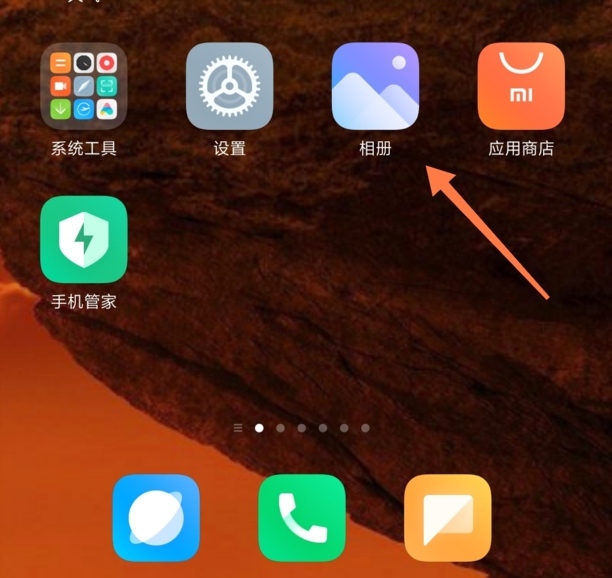
2、点击一张小红书下载的图片
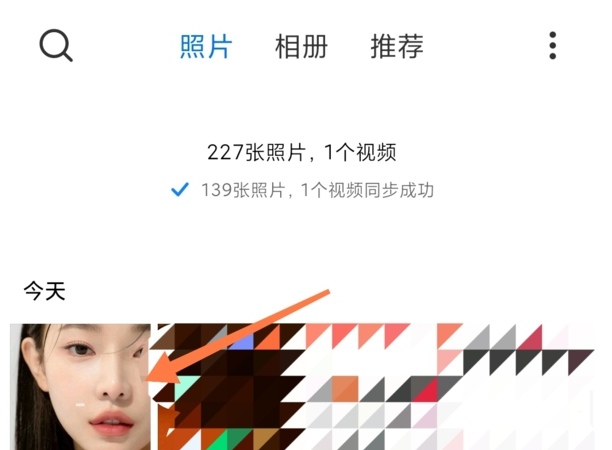
3、点击编辑

4、点击AI创作
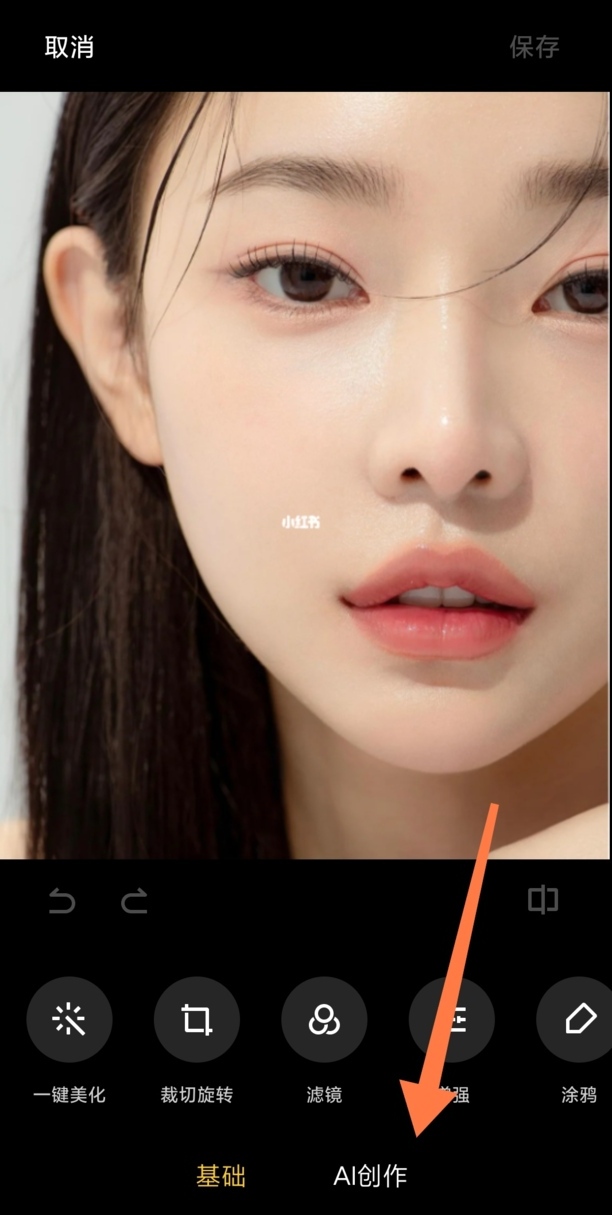
5、点击魔法消除
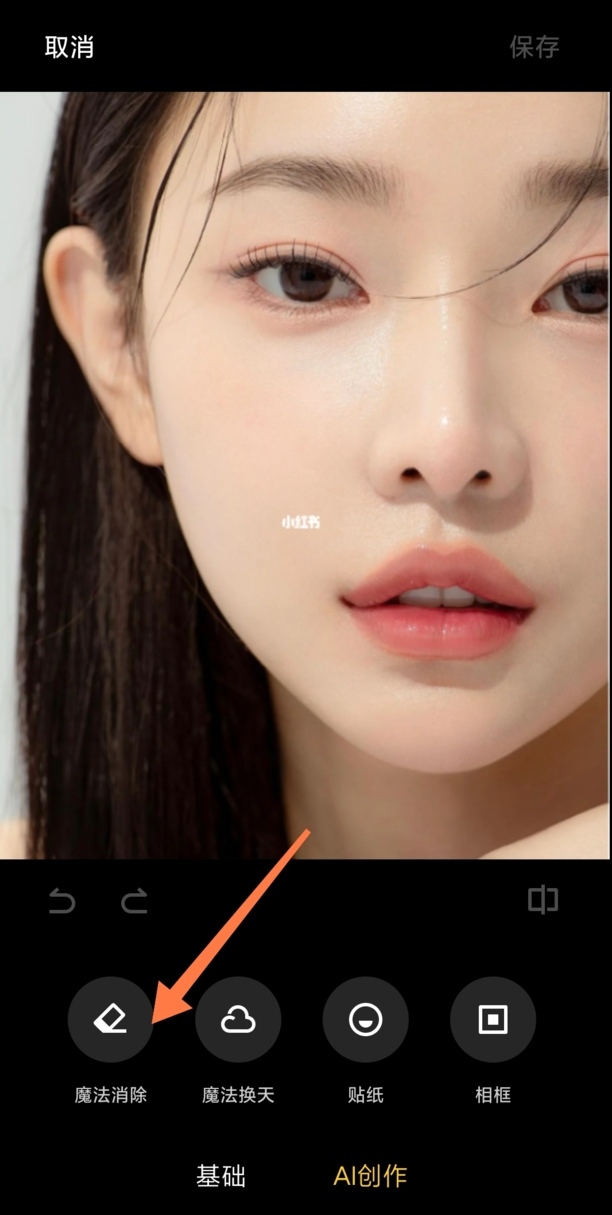
6、涂抹小红书水印
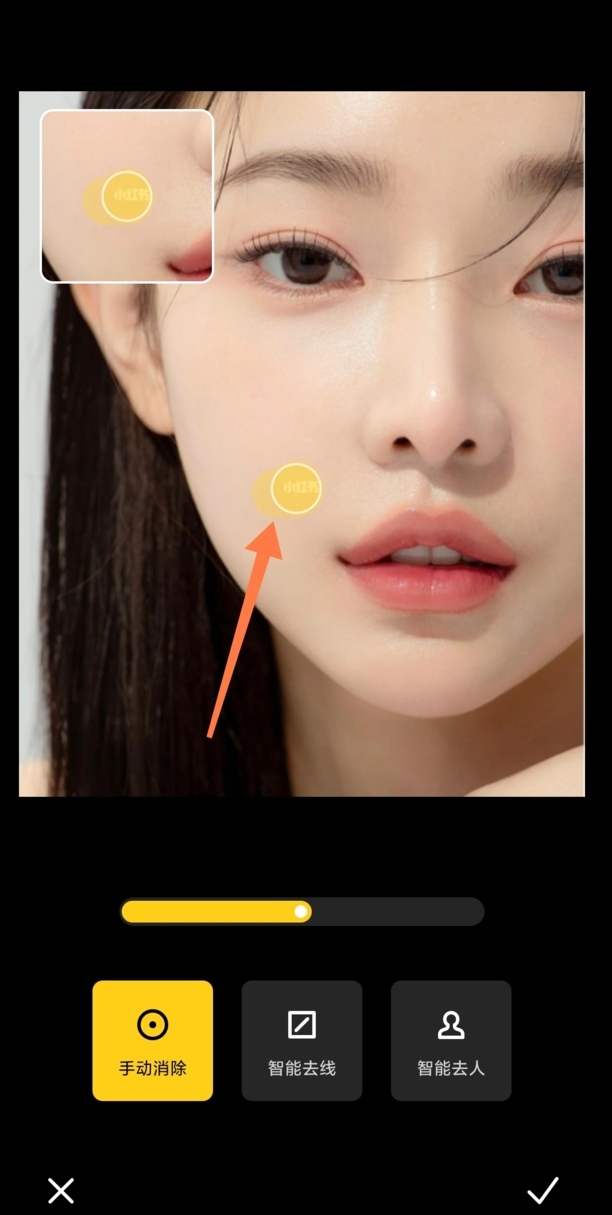
7、点击右下角✔
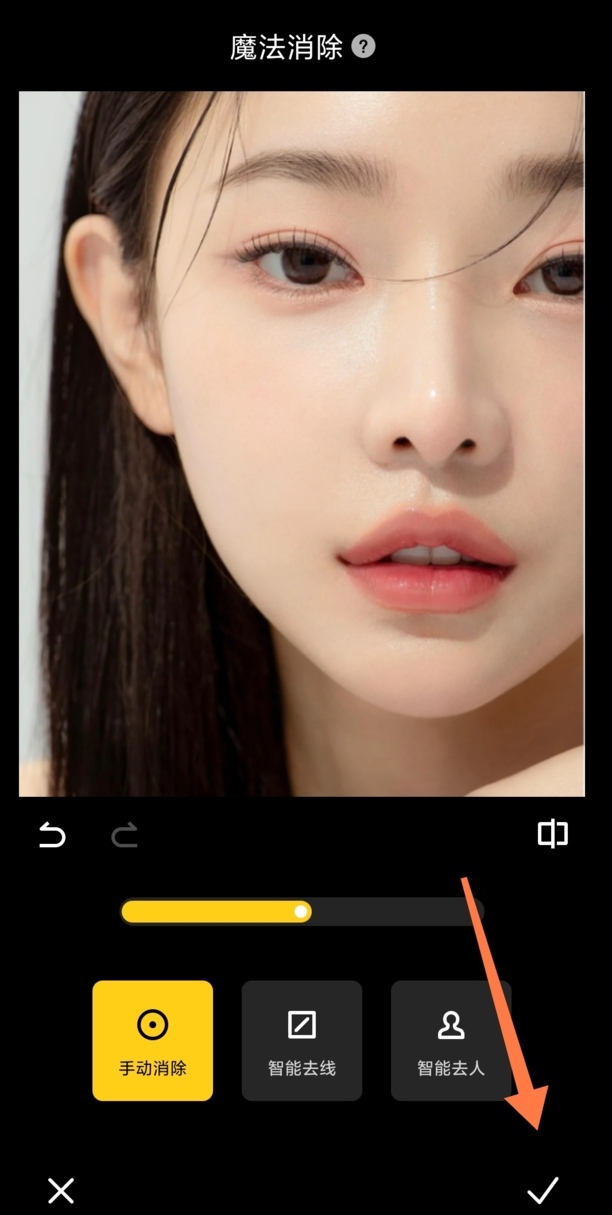
8、点击保存即可
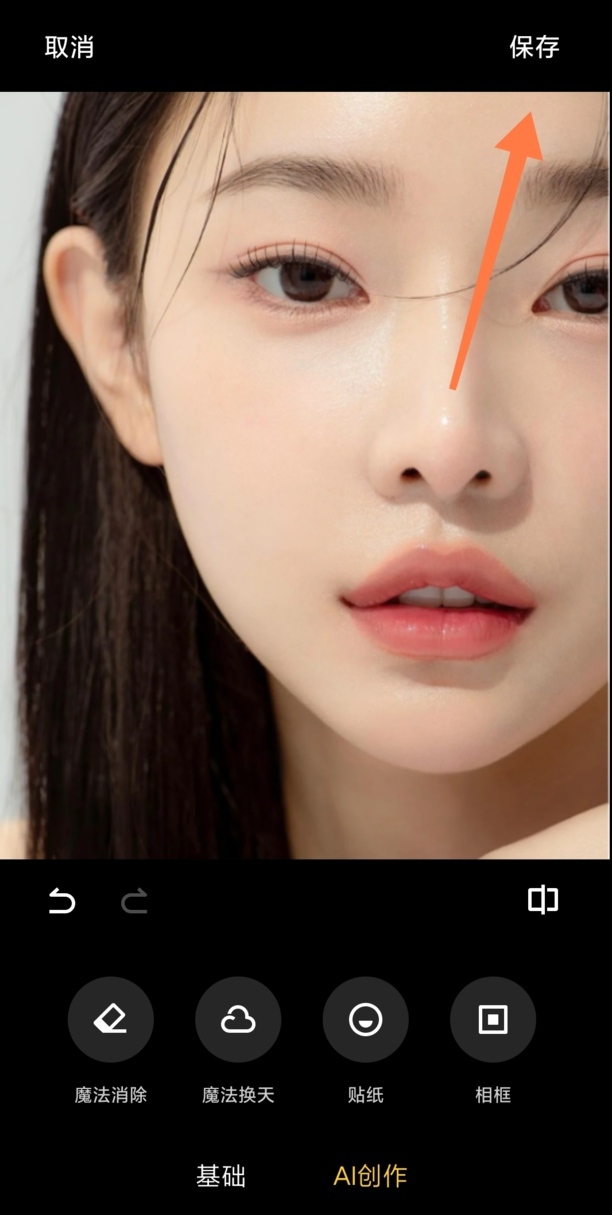
小红书怎么去水印
第一:打开手机上的【小红书】,选择一个要去水印的笔记进入,点击右上角的【分享】图标,在弹出的窗口中选择【复制链接】;
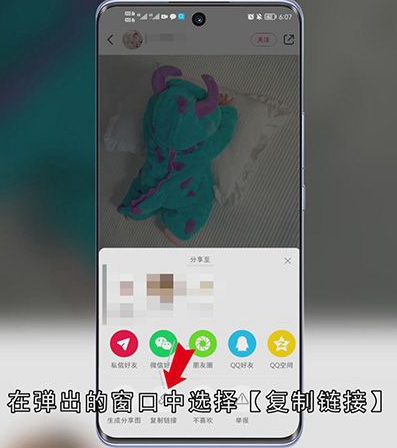
第二:然后返回手机桌面,打开【微信】,点击右上角的【搜索】图标,在搜索框中输入【爱图鸭】,选择搜索结果中的【爱图鸭】小程序进入,进入后会自动弹出,是否获取剪切板中的链接资源窗口,点击【确定】;
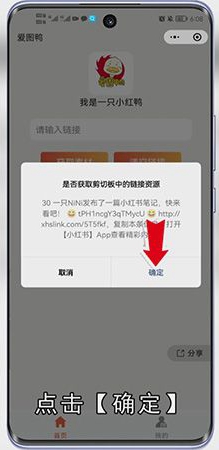
第三:选择【保存至手机相册】,在弹出的窗口中选择【允许】,即可去除小红书图片的水印;
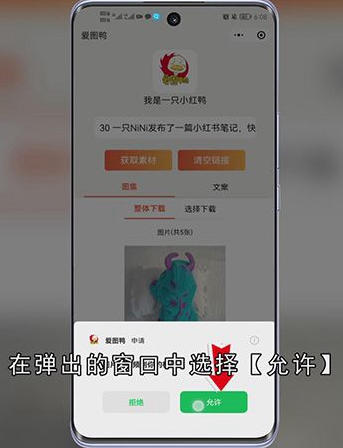
总结
本图文教程演示机型:华为 nova9,适用系统:HarmonyOS 2.0,软件版本:小红书 7.23.0&&微信 8.0.16;以上就是关于小红书怎么去水印的全部内容,希望本文的介绍能帮你解决到相关问题,如还需了解其他信息,请关注本站其他相关信息。
